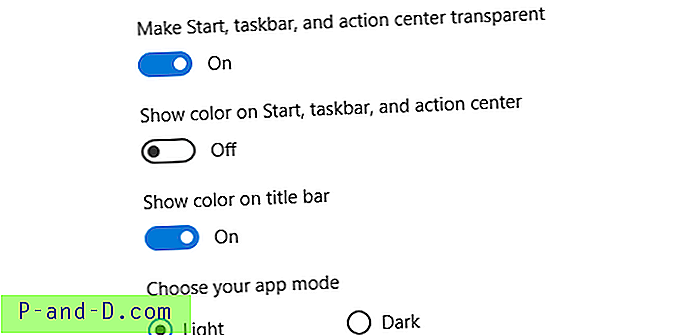La mayoría de los usuarios de Windows sabrían que hay dos tipos principales de cuenta de usuario para individuos, una cuenta de usuario estándar y una cuenta de administrador. Una cuenta de usuario estándar tiene algunas restricciones, mientras que un administrador debe tener un control bastante completo sobre todo el sistema. Pero Windows no funciona así y hay niveles adicionales de acceso y seguridad que van más allá de lo que un administrador puede hacer.
Por ejemplo, TrustedInstaller es una cuenta creada por Windows que tiene control exclusivo sobre varios archivos y carpetas del sistema. Si TrustedInstaller, otro grupo o usuario se hizo propietario del objeto y se le otorgó el control total sobre él mientras que el administrador no lo hizo, el administrador no puede hacer nada sin transferir el control al grupo de administradores, ya sea que el archivo esté bloqueado y en uso o no. Como puede ver a continuación, TrustedInstaller posee Notepad.exe, por lo que incluso un administrador no puede eliminar ni mover el archivo y recibirá un error de "Acceso denegado a archivos".

Para tener un control total sobre el archivo o la carpeta y detener un posible mensaje "Necesita permiso para realizar esta acción", primero debe tomar posesión del propietario actual y luego autorizarse para leerlo, ejecutarlo o modificarlo. A continuación se muestran los permisos predeterminados para Notepad.exe, notará que los administradores solo pueden leer y ejecutar el archivo mientras TrustedInstaller tiene control total.
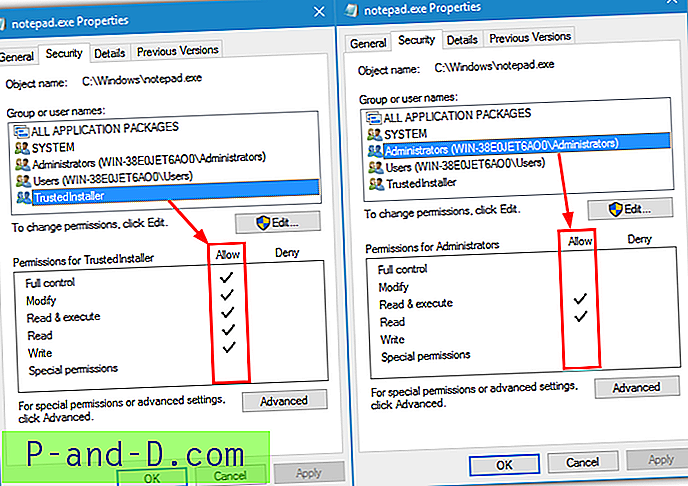
Hay varias maneras de tomar posesión y otorgarse el control total de los archivos o carpetas, y hacerlo manualmente a través de la pestaña Seguridad de propiedades es una docena o más de pasos que pueden ser confusos y llevar mucho tiempo. Una opción más fácil es usar algo que pueda hacer lo mismo pero con solo unos pocos clics del mouse. Aquí enumeramos 6 herramientas gratuitas que le permiten tomar posesión de carpetas y archivos y le dan control total para que pueda acceder o modificarlas. Todas las herramientas han sido probadas en Windows 7 y 10 y necesitará derechos de administrador para usarlas. 1. Tome el archivo de registro de propiedad
Aunque técnicamente no es una herramienta independiente, una de las formas más fáciles de apropiarse de archivos, carpetas o incluso unidades completas es importar un conjunto simple de comandos al registro de su sistema. Luego, todo lo que tiene que hacer es hacer clic con el botón derecho en el objeto del que desea tomar el control y seleccionar Tomar posesión en el menú contextual.
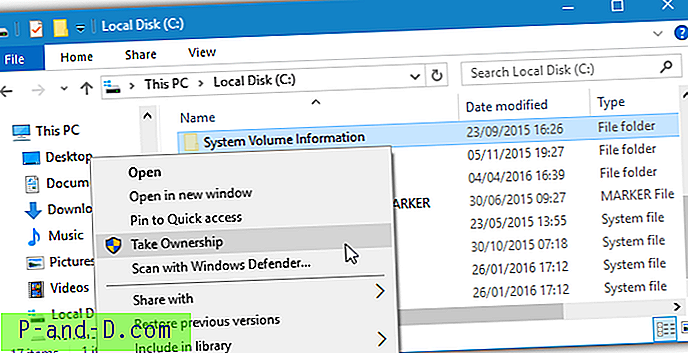
Descargue el archivo de registro comprimido a continuación y haga doble clic para importarlo a su registro. Luego, todo lo que tiene que hacer es hacer clic derecho sobre lo que desea obtener el control y hacer clic en Tomar posesión . Se abrirá una ventana de Comando brevemente después de la cual debería poder acceder y abrir o mover los objetos. Use el archivo de registro de eliminación incluido para desinstalar la entrada del menú Take Ownership. Esto funciona en Windows Vista y superior y en archivos, carpetas y también unidades completas (no se debe utilizar en la unidad C).
Descargar Take Ownership
Si observa el archivo de registro, puede parecer un poco complejo, pero todo lo que hace es ejecutar dos comandos integrados de Windows. Takeown.exe para otorgar la propiedad al administrador y luego Icacls.exe para reemplazar todos los permisos actuales con permisos completos para el grupo de administradores, esta combinación brinda acceso completo a cualquier usuario con acceso de cuenta de administrador.
2. WinOwnership
Esta es una herramienta portátil de Josh Cell Softwares que garantiza el control de los objetos arrastrando y soltando archivos y carpetas en la ventana del programa. Alternativamente, puede hacer doble clic en la ventana y aparecerá un solicitante de archivo que le permitirá ubicar los archivos manualmente. Una característica útil es la capacidad de revertir el cambio más tarde después de que haya hecho lo que necesita o haya otorgado la propiedad de los archivos incorrectos.
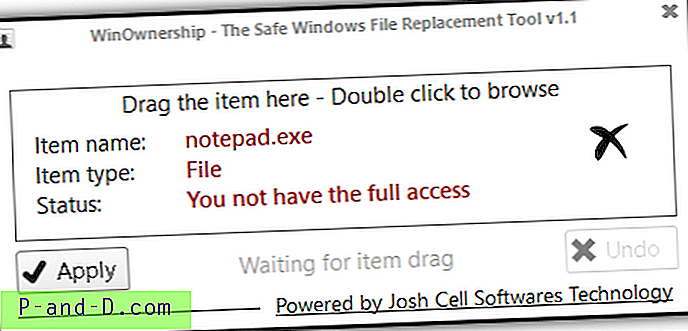
Después de encontrar de qué quiere hacerse cargo, WinOwnership le dirá si ya tiene acceso completo o no, presione el botón Aplicar para iniciar el proceso. El botón Deshacer restaurará los permisos originales si se han cambiado previamente. Tenga en cuenta que hacer doble clic para la ubicación manual no funcionará en las carpetas, pero puede usar Shift o Ctrl hacer clic para seleccionar múltiples archivos.
Desafortunadamente, la función de arrastrar y soltar de WinOwnership no funcionó en Windows 10 u 8.1 cuando lo probamos, lo que significa que en esos sistemas operativos solo puede hacer doble clic y seleccionar archivos. Windows 7 y versiones anteriores funcionan, pero se congeló al obtener acceso a la carpeta de información del volumen del sistema, donde la mayoría de las otras herramientas aquí funcionaron bien. WinOwnership requiere Microsoft .NET Framework 4 para ejecutarse.
Descargar WinOwnership
3. TakeOwnershipPro
Algo a tener en cuenta sobre TakeOwnershipPro es que debe instalarse como cualquier aplicación normal, lo que puede ser un inconveniente para los usuarios que no les gusta instalar demasiado software. Sin embargo, la buena noticia es que el instalador es completamente libre de adware en el momento de la escritura, por lo que no es motivo de preocupación.
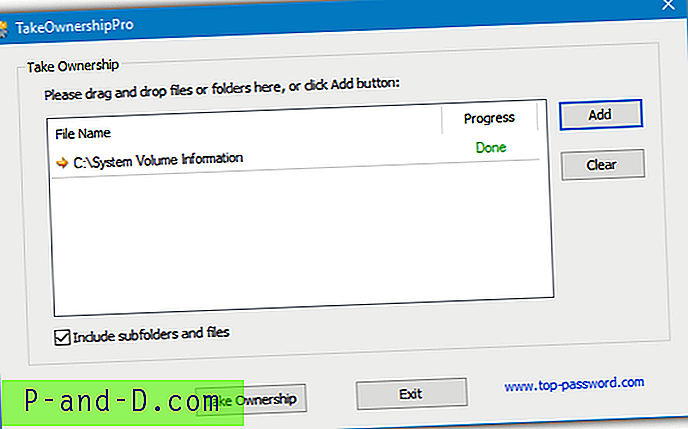
Esta herramienta funciona de manera similar a WinOwnership con soporte para arrastrar y soltar, seleccionando manualmente archivos o carpetas a través de un botón Agregar o adicionalmente haciendo clic derecho y seleccionando una entrada del menú contextual de TakeOwnershipPro. También puede agregar varios archivos y carpetas diferentes a la lista y luego procesarlos todos a la vez, asegúrese de usar la casilla de verificación incluir subcarpetas si desea procesar todo dentro de las carpetas seleccionadas.
Lo bueno de TakeOwnershipPro es que, a diferencia de WinOwnership, en realidad funciona perfectamente bien en Windows 8.1 y 10, aunque una función de deshacer habría sido una adición útil.
Descargar TakeOwnershipPro
4. TakeOwnershipEx
Winaero.com hace muchas herramientas interesantes y una es TakeOwnershipEx, que tiene como objetivo otorgar acceso completo al grupo de administradores. Al igual que TakeOwnershipPro, requiere una instalación que puede ser inconveniente para algunos, pero al menos actualmente no tiene adware. Aunque la configuración se almacena en Appdata \ Roaming, puede extraer fácilmente el instalador de configuración con 7-Zip y usar el programa desde cualquier lugar que desee, menos la entrada del menú contextual.
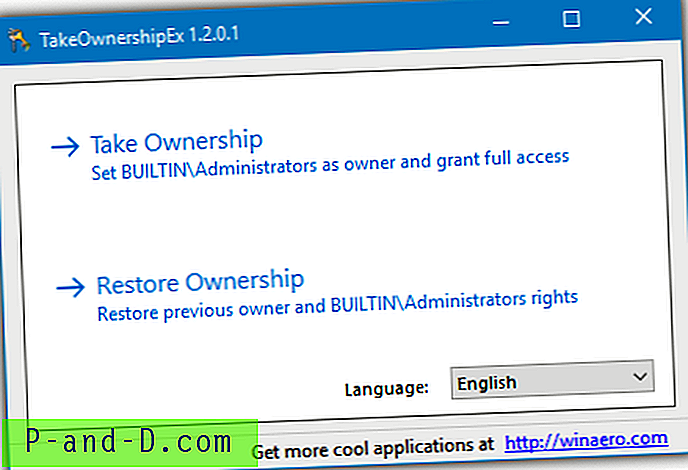
Hay dos formas de tratar de tomar posesión, utilizando la entrada del menú contextual Tomar posesión / Restaurar derechos o abriendo el programa desde su icono y haciendo clic en el botón Tomar posesión para abrir un solicitante de archivo / carpeta. Una opción útil es la capacidad de restaurar la propiedad una vez que haya terminado, la opción del menú contextual revertirá una operación anterior automáticamente o puede seleccionar de una lista si ejecuta el programa y hace clic en el botón Restaurar propiedad .

Se les pedirá a los usuarios de Windows 8.1 y 10 que descarguen e instalen .NET 3.5 y, aunque hay una versión dedicada para Windows 8 en el archivo que no debe solicitar la descarga adicional, todavía lo hace en los sistemas 8.1 y 10. El uso de WinOwnershipEx es un poco impredecible, nos dijo que teníamos acceso completo a la información del volumen del sistema cuando no lo habíamos hecho, mientras que otras carpetas en el directorio de Windows funcionaron como se esperaba.
Descargar TakeOwnershipEx
5. Propiedad de Rizonesoft
Hemos mencionado algunas otras utilidades de Rizone antes, como Complete Internet Repair y Firemin, la propiedad es otra de sus herramientas simples y esta le permite tomar el control total de los archivos y carpetas cuando de otra manera se niega el acceso.
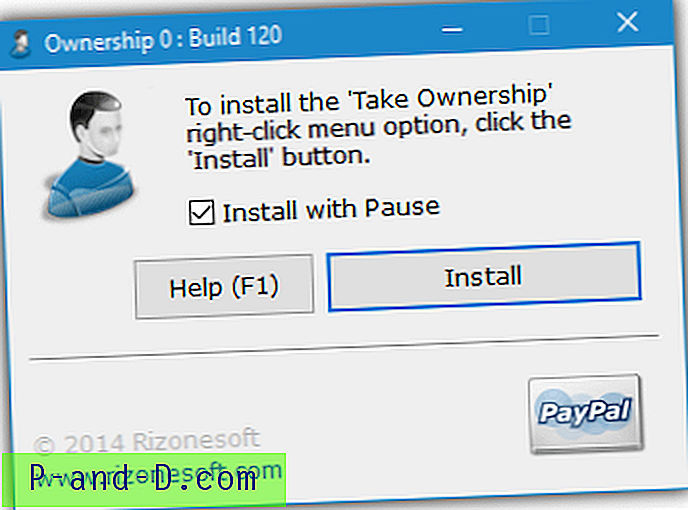
En realidad, Ownership es simplemente un instalador / desinstalador para poner entradas en el menú contextual cuando hace clic derecho en un archivo o carpeta, lo hace agregando los comandos Takeown e Icacls en el registro de manera muy similar a la primera opción en nuestra lista. Una ventaja es la inclusión de una opción de pausa que mantiene abierta la ventana de comandos hasta que presiona una tecla. Esto puede ser útil para solucionar problemas si aún no tiene permiso para acceder al archivo o carpeta. La propiedad es un programa portátil con ejecutables separados de 32 y 64 bits.
Por alguna extraña razón, Rizonesoft pone un temporizador de espera de 60 segundos en sus propias descargas, por lo que también hemos agregado un enlace de descarga a Softpedia.
Descargar Ownership | Descargar Ownership de Softpedia
6. Menú contextual fácil
Sordum fabrica una serie de herramientas pequeñas y útiles, DNS Jumper y DNS Angel son algunas de las que hemos mencionado anteriormente. El menú contextual fácil es ligeramente diferente porque es más un programa general para agregar docenas de entradas de menú contextual con el botón derecho al escritorio o al hacer clic en archivos y carpetas, y tomar posesión es una de ellas.
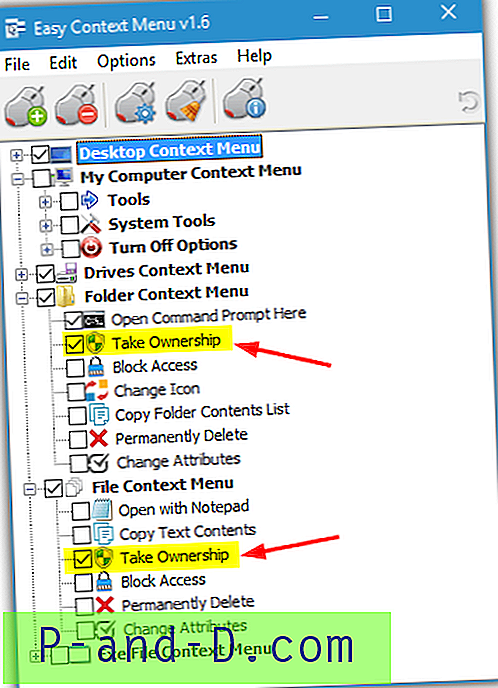
Descargue Easy Context Menu, extraiga y ejecute la versión de 32 bits o 64 bits que coincida con su sistema. Hay casillas de verificación Tomar posesión en las secciones del menú contextual Carpeta y Archivo, marque una o ambas y haga clic en el botón Aplicar (icono verde más). Una entrada de Take Ownership aparecerá en su menú contextual la próxima vez que haga clic derecho en un archivo o carpeta, un pequeño medidor de progreso azul en la esquina inferior derecha le informará cómo va el proceso.
Encontramos que estas entradas de menú son las más efectivas de las 6 herramientas aquí y funcionó en las raras ocasiones en que otras como las entradas del registro no lo harían. El menú contextual fácil parece portátil, pero en realidad se instala en los archivos de programa después de hacer clic en Aplicar. Presumiblemente, esto es para evitar que las entradas del menú se rompan, ya que dependen del ejecutable ecmenu.exe para funcionar.
Descargar Easy Context Menu
Nota del editor: Intentar obtener la propiedad y el control sobre componentes importantes de Windows puede provocar inestabilidad o incluso un bloqueo completo del sistema. Incluso si sabe lo que está haciendo, se recomienda encarecidamente que cree un punto de restauración o haga una copia de seguridad completa de su sistema antes de intentar cualquier cosa que pueda bloquear su instalación de Windows.